Comment configurer Inkscape sous Yosemite et El Capitan ?
Inkscape est un logiciel libre d’édition de graphismes vectoriels, comme Adobe Illustrator. Celui-ci a besoin du logiciel X11 permettant le lancement d’un serveur X Window. Mais X11 n’est plus disponible depuis Mac OS 10.8. Il faut alors installer XQuartz, pour pouvoir, utiliser Inkscape.
Comment faire ?
Commencez par télécharger XQuartz ET Inkscape
1 / Installer XQuartz puis exécutez-le (Applications/Utilitaires/X11)
2 / Faites les mêmes réglages que sur nos captures d’écran (vous pourrez les changer plus tard)
– L’onglet Entrée

– L’onglet Sortie

– L’onglet Presse-papiers

– L’onglet Fenêtres

– L’onglet Sécurité

Quittez XQuartz
3 / Installez Inkscape

Faites glisser l’icône Inkscape. C’est y est Inkscape est installé.
Redémarrez votre Mac.
Au redémarrage :
4 / Exécutez Inkscape

Voilà Inkscape est lancé sous Mac OS X !




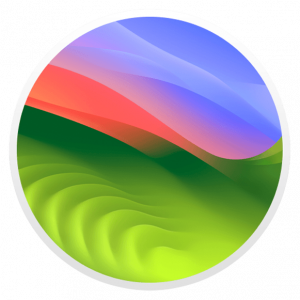
Bonjour,
Je fais exactement la même chose qu’expliqué dans ce tuto mais au moment où j’ouvre Inskape, il s’éteint automatiquement sans que rien ne se soit passé. Savez vous comment ça se fait svp ?
Je fais ma propre réponse:
Pour que ça marche, il faut redémarrer le Mac afin que XQuartz soit bien fonctionnel.
Merci pour le tuto ! 🙂
Merci, je vais le rajouter au tuto.
Arnault
J’ai déjà réussi à faire des configurations sur Mac OS X El Capitan grâce à une vidéo sur LIEN SUPPRIME. Mais cependant, cette configuration Lnkscape sous El Capitan m’intéresse beaucoup. Je vais m’y mettre tout de suite.